缩略图显示图片内容 怎样让电脑显示图片缩略图
更新时间:2023-08-12 17:45:40作者:xiaoliu
缩略图显示图片内容,如今在我们的生活中,电脑已经成为了必不可少的工具之一,无论是工作还是娱乐,我们都离不开电脑的帮助。而在使用电脑的过程中,经常会遇到需要查看图片的情况。有时候我们可能会发现,电脑显示的图片只有文件名称,而没有缩略图显示。这不仅给我们的图片查看带来了不便,也让我们错过了一些重要信息。如何才能让电脑显示图片的缩略图呢?本文将为您介绍几种实用的方法。
操作方法:
1.当电脑无法显示缩略图时,我们打开电脑上的图片时就只会看到图标。而看不到图片内容,我们点击选择文件夹中左上角的组织选项;
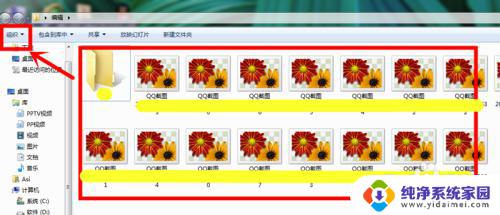
2.这时即可看到在该选项下出现菜单列表,我们选择列表选项中的文件夹和搜索选项;
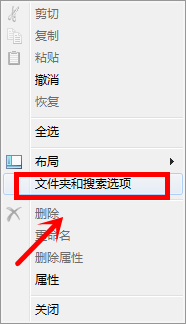
3.接着,我们会在屏幕上看到文件夹选项的设置框;
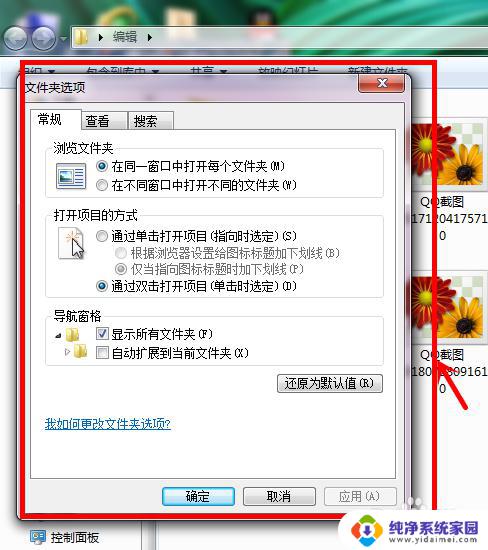
4.我们接着在该设置框中选择查看选项;
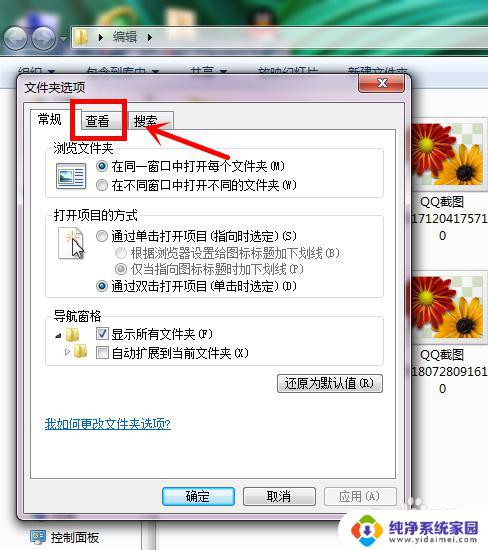
5.这时可以看到在查看板块下的高级设置模块中的始终显示图标,从不显示缩略图前有打勾;
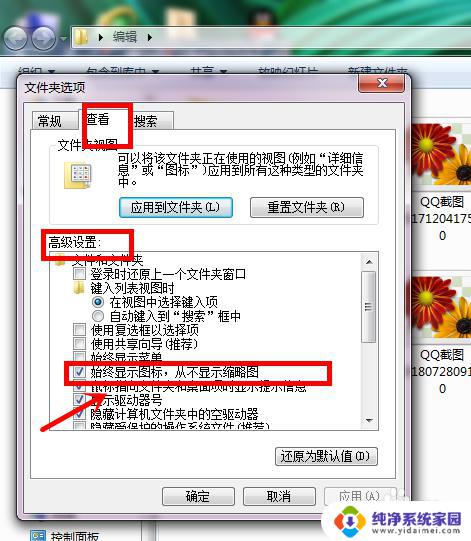
6.这时我们将始终显示图标,从不显示缩略图前的勾去掉,随后点击框中的确定即可;
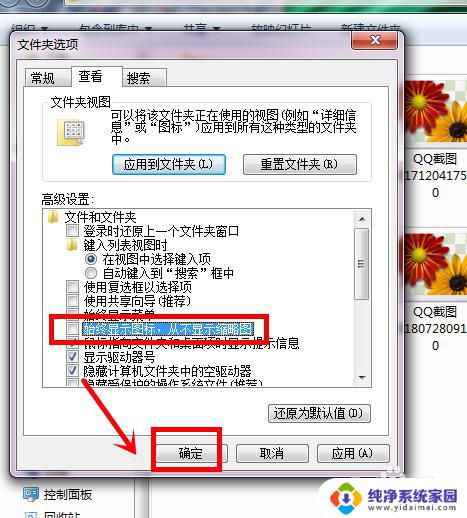
7.马上,当我们完成上述操作后立马可以看到图片的缩略图了。
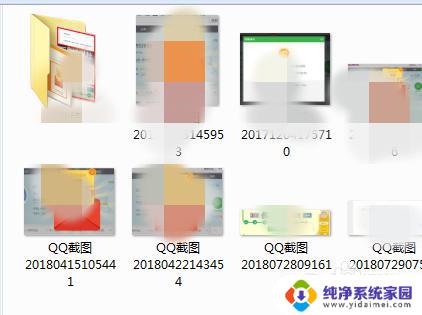
以上是关于缩略图显示图片内容的全部内容,如果您遇到相同的情况,可以按照小编提供的方法进行解决。
缩略图显示图片内容 怎样让电脑显示图片缩略图相关教程
- 怎么让图片显示缩略图 图片缩略图显示设置
- 文件夹查看图片缩略图 文件夹图片显示缩略图方法
- 电脑文件夹里的图片怎么显示缩略图 如何在文件夹中显示图片缩略图
- 电脑图片怎么看到缩略图片 文件夹图片显示缩略图的方法
- word缩略图怎么显示 Word缩略图显示设置方法
- Mac如何显示图片缩略图?教程详解!
- psd文件不显示缩略图怎么办 PS文件打开后缩略图不显示怎么办
- ps每次打开都有上次的内容 PS如何取消打开时显示上次图片的缩略图
- wps打印图片不全 wps打印图片缩略图不全
- 文件夹缩略图怎么设置 设置电脑文件夹的默认显示为缩略图
- 笔记本开机按f1才能开机 电脑每次启动都要按F1怎么解决
- 电脑打印机怎么设置默认打印机 怎么在电脑上设置默认打印机
- windows取消pin登录 如何关闭Windows 10开机PIN码
- 刚刚删除的应用怎么恢复 安卓手机卸载应用后怎么恢复
- word用户名怎么改 Word用户名怎么改
- 电脑宽带错误651是怎么回事 宽带连接出现651错误怎么办